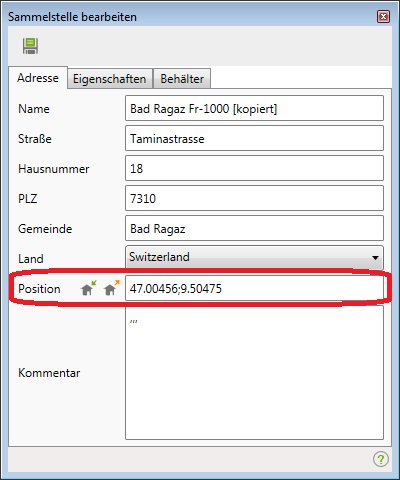Tourenplanung Funktionen für Sammelstellen: Unterschied zwischen den Versionen
Admin (Diskussion | Beiträge) |
Admin (Diskussion | Beiträge) |
||
| Zeile 20: | Zeile 20: | ||
Nun muss noch der Abholpunkt der Sammelstelle definiert werden. Einfach mit Shift+Klick den Abholpunkt im Streckennetz auswählen. Es wird der nächst gelegene Wegpunkt ausgewählt. Hierzu müssen Sie die Sammelstelle nicht noch einmal anklicken, denn Sie ist durch den schwarzen Kreis bereits aktiviert. Achten Sie bitte bei der rechtsseitigen Sammlung (roter Streckenabschnitt) dass Sie die richtige Straßenseite als Abholpunkt auswählen. Bei der beidseitigen Sammlung spielt die Seite keine Rolle. Hier werden automatisch 2 Abholpunkte definiert - auf der rechten und auf der linken Straßenseite. | Nun muss noch der Abholpunkt der Sammelstelle definiert werden. Einfach mit Shift+Klick den Abholpunkt im Streckennetz auswählen. Es wird der nächst gelegene Wegpunkt ausgewählt. Hierzu müssen Sie die Sammelstelle nicht noch einmal anklicken, denn Sie ist durch den schwarzen Kreis bereits aktiviert. Achten Sie bitte bei der rechtsseitigen Sammlung (roter Streckenabschnitt) dass Sie die richtige Straßenseite als Abholpunkt auswählen. Bei der beidseitigen Sammlung spielt die Seite keine Rolle. Hier werden automatisch 2 Abholpunkte definiert - auf der rechten und auf der linken Straßenseite. | ||
| − | |||
| − | |||
| − | |||
Nicht verbundene Sammelstellen erscheinen auf der Karte mit einem großen rosa Punkt. | Nicht verbundene Sammelstellen erscheinen auf der Karte mit einem großen rosa Punkt. | ||
Version vom 17. Januar 2017, 16:56 Uhr
Ressourcenmanager / Tourenplanung ![]() / Kontextmenü Route / Bearbeiten
/ Kontextmenü Route / Bearbeiten ![]() / Sammelstelle in die Route einfügen
/ Sammelstelle in die Route einfügen ![]()
Funktionen für Sammelstellen:
- Sammelstelle erstellen und in Route einfügen (Sammelstelle erstellen, Abholpunkt definieren, dem aktuellen Abfuhrgebiet zuordnen und in der Route einfügen)
- Sammelstelle auswählen und bearbeiten
- Sammelstelle verschieben
- Abholpunkte festlegen
- Sammelstelle erstellen und in Route einfügen
Aktivieren Sie das Werkzeug ![]() und fügen Sie eine neue Sammelstelle mit Shift + Klick der Route hinzu. Den Klick platzieren Sie genau auf die gewünschte Sammelstellenposition. Es erscheint Ihnen der Dialog: Sammelstelle bearbeiten. Die Detailbeschreibung zum Bearbeiten der Sammelstelle finden Sie unter: Sammelstellen bearbeiten.
und fügen Sie eine neue Sammelstelle mit Shift + Klick der Route hinzu. Den Klick platzieren Sie genau auf die gewünschte Sammelstellenposition. Es erscheint Ihnen der Dialog: Sammelstelle bearbeiten. Die Detailbeschreibung zum Bearbeiten der Sammelstelle finden Sie unter: Sammelstellen bearbeiten.
Mit der Funktion ![]() speichern Sie die Sammelstellendetails.
speichern Sie die Sammelstellendetails.
Nun muss noch der Abholpunkt der Sammelstelle definiert werden. Einfach mit Shift+Klick den Abholpunkt im Streckennetz auswählen. Es wird der nächst gelegene Wegpunkt ausgewählt. Hierzu müssen Sie die Sammelstelle nicht noch einmal anklicken, denn Sie ist durch den schwarzen Kreis bereits aktiviert. Achten Sie bitte bei der rechtsseitigen Sammlung (roter Streckenabschnitt) dass Sie die richtige Straßenseite als Abholpunkt auswählen. Bei der beidseitigen Sammlung spielt die Seite keine Rolle. Hier werden automatisch 2 Abholpunkte definiert - auf der rechten und auf der linken Straßenseite.
Nicht verbundene Sammelstellen erscheinen auf der Karte mit einem großen rosa Punkt.